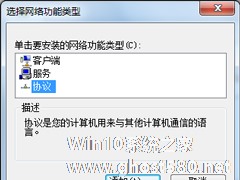-
Windows7电脑出现未识别的网络怎么办?
- 时间:2024-11-14 18:11:07
大家好,今天Win10系统之家小编给大家分享「Windows7电脑出现未识别的网络怎么办?」的知识,如果能碰巧解决你现在面临的问题,记得收藏本站或分享给你的好友们哟~,现在开始吧!
在使用电脑的过程中,我们常常会遇到网络问题,其中最常见的网络问题要数提示未识别的网络了,相信很多用户遇到Windows7电脑出现未识别的网络都不知道怎么办?为此小编也赶紧整理了解决方法来帮助大家,大家赶紧看看吧!
方法/步骤:
1、电脑桌面图标找到网络,右键点击网络—属性。
2、点击更改适配器设置。

3、右键点击本地连接—属性。

4、打开Internet 协议版本 4(TCP/IPv4)。
5、手动设置IP地址、子网掩码、默认网关、首选DNS服务器,最后确定。
Windows7电脑出现未识别的网络的解决方法就讲到这里了,我们只需要打开Internet 协议版本 4(TCP/IPv4),之后再去手动设置一下IP地址、子网掩码、默认网关、首选DNS服务器,最后点击确定即可。
以上就是关于「Windows7电脑出现未识别的网络怎么办?」的全部内容,本文讲解到这里啦,希望对大家有所帮助。如果你还想了解更多这方面的信息,记得收藏关注本站~
『Win10系统之家www.ghost580.net*文章,未经允许不得转载!』
相关文章
-
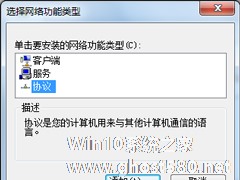
如今。网络这么的发达,都用的起网络来上网,看视频等等。可就最近,有Win7系统的用户,在使用电脑上网的时候,发现电脑的网络连接处,无缘无故出现未识别的网络,无Internet访问的情况,从而导致我们电脑连不上网。怎么办?遇到这样的问题,我们应该怎么去解决好呢?下面就由小编和大家说一下Win7电脑出现未识别的网络的解决方法。
步骤如下:
一、网卡驱动问题;
Win7出现提示“未识别的网络无Internet访问”怎么解决?
最近有Win7用户反映,电脑右下角总是很经常出现提示“未识别的网络无Internet访问”,导致电脑都不能正常上网,这实在是让人非常苦恼。那么,Win7出现提示“未识别的网络无Internet访问”怎么解决呢?下面,我们一起往下看看。
方法步骤
方法一
对于局域网的机器,设置相应网络的IP地址。如本网网关为192.168.1.1,可将机器IP设置为...
凭借强大的应用功能及稳定的系统特性,Win7系统在世界各地吸引了大量的忠实粉丝。但近日却有不少网友反映在使用电脑的过程中,Win7系统竟然出现了未识别网络的提示!这究竟是怎么回事,又该如何解决这一问题呢?
其实问题很简单,这说明IPHELPer、NetworkConnections、RemoteAccessConnectionManager等服务被设置成了手动或禁用。(注...
Win7网络打印机找不到怎么办?Win7电脑无法识别到打印机怎么办?
Win7网络打印机找不到怎么办?有些Win7用户在连接网络打印机时发现网络打印机搜索不到,导致驱动无法安装,这是怎么回事呢?出现这种情况,说明电脑无法识别到打印机,那么该如何解决网络打印机找不到的情况呢?这时候我们可以通过设置系统服务组件的方法来解决。下面小编就给大家分享Win7网络打印机找不到的解决办法。
Win7网络打印机找不到怎么办?
1、右击“计算机”...
- Win7教程
-
-
操作系统排行榜
更多>> -
- Ghost Win8.1 64位 老机精简专业版 V2023.02
- 【老机专用】Ghost Win8 32位 免费精简版 V2022.01
- 【致敬经典】Ghost Windows8 64位 免激活正式版 V2021.08
- 微软Windows8.1 32位专业版免激活 V2023.05
- Windows11 22H2 (22621.1778) X64 游戏美化版 V2023.06
- Windows11 22H2 (22621.1778) X64 专业精简版 V2023.06
- 笔记本专用 Ghost Win10 64位 专业激活版(适用各种品牌) V2022.08
- GHOST WIN8 X86 稳定专业版(免激活)V2022.07
- Windows8.1 64位 免费激活镜像文件 V2022.07
- Windows 8.1 64位 极速纯净版系统 V2022
-
Win7教程排行榜
更多>>
- 热门标签
-